CollageIt Free, Mac App Store'da üst sıralarda yer alıyor gibi görünüyor, bu yüzden bu ücretsiz kolaj uygulamasının neler yapabileceğine bir göz atalım.
Uygulamayı ilk başlattığınızda, dört stile yayılmış çeşitli şablonların bulunduğu bir pencere açar: Mozaik, Izgara, Merkez ve Kazık. Bir şablon seçtikten sonra, kolajınızı oluşturmaya başlamak için uygulamaya fotoğraf eklemeye başlayabilirsiniz. CollageIt penceresinin sol alt köşesindeki "+" düğmesini kullanarak kolajınıza eklemek üzere fotoğraflara göz atabilir veya fotoğrafları CollageIt'ın sol paneline bir klasörden veya doğrudan iPhoto'dan sürükleyebilirsiniz. Her iki yöntemle de, içe aktarmak üzere birden fazla fotoğraf seçebilir, sizi birer birer gitmekten kurtarabilirsiniz. Ancak, 20'den fazla fotoğraf seçerseniz, ücretsiz uygulamanın sınırlamalarından birini keşfedeceksiniz. 20'deki herhangi bir kolajda içerebileceğiniz fotoğraf sayısına bir sınır koyar. 4.99 $ Pro uygulamasına yükseltin ve bu sayı 200'e yükseldi.
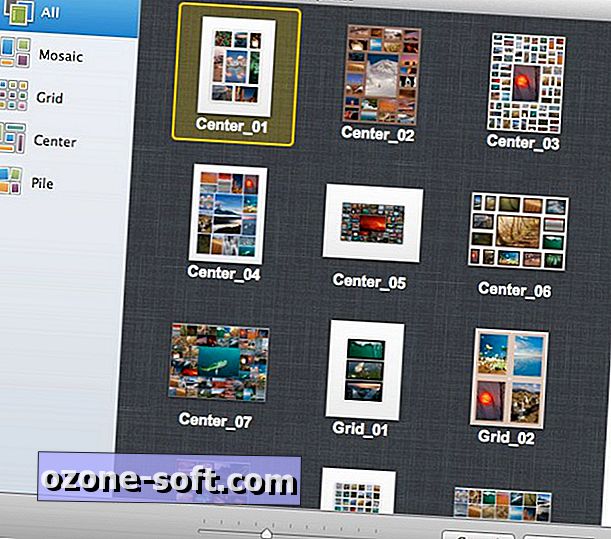
Fotoğraflarınızı seçtikten sonra, yerleri değiştirmek için fotoğrafları bir kolaj kutusundan diğerine sürükleyebilirsiniz ve kolajdaki bir fotoğrafa tıklayıp altındaki Kırp düğmesini tıklatarak fotoğrafı o çerçevede yeniden konumlandırabilirsiniz. Fotoğraflarınızı yeniden düzenlemek için CollageIt penceresinin üstündeki Rastgele Düzen ve Karışık düğmelerini de kullanabilirsiniz.
Orta çalışma alanının sağında, kolajınızın görünümünü değiştirmek için bir avuç sürgü vardır. Fotoğrafları kolaj içinde döndürebilir, fotoğraflar arasındaki boşluğu artırabilir veya azaltabilir ve fotoğrafların boyutunu artırabilir veya azaltabilirsiniz (bu da kolajda bulunan fotoğraf sayısını azaltır veya azaltır). Değişiklikleriniz gerçek zamanlı olarak ortaya çıkıyor ve uygulama bugünkü zamanım boyunca duyarlı görünüyor.
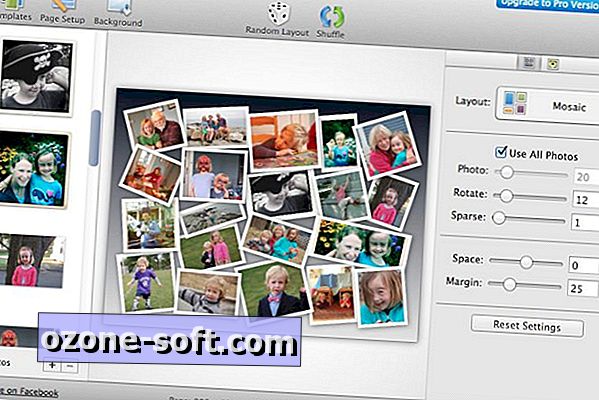
Şablonlardaki seçiminize ek olarak, arka planda bir seçeneğiniz de vardır. İstediğiniz sayıda (büyük ölçüde corny, benim düşünceme göre) resim / desen arasından seçim yapabilir veya Renk Doldurma'yı seçebilirsiniz. Renk Dolgusu ile, düz bir renk seçebilir veya yukarıdan aşağıya veya soldan sağa uzanan iki renkten oluşan bir degrade dolgusu seçebilirsiniz.
Uygulamanın sol üst köşesindeki Şablonlar ve Arka Plan düğmeleri arasında Sayfa Yapısı düğmesi bulunur. Burada, 800x600 piksel ila 1.920x1, 440 arasında değişen altı önceden tanımlanmış altı sayfa boyutu ve yatay veya dikey yönlendirme arasından seçim yapabilirsiniz. Uygulamanın Pro sürümü özel boyutlu bir sayfa seçmenize izin verecektir.
Kolajınız ayarlandığında, sağ üst köşedeki Dışa Aktar düğmesini tıklayın. Bir resim (PNG, JPEG, TIFF, GIF, BMP) veya PDF olarak dışa aktarabilir veya Mac'inizin duvar kağıdını ayarlayabilir veya e-posta ile gönderebilirsiniz. En alttaki Facebook'ta paylaş bağlantısı, sanat eserlerinizi paylaşmanıza izin vermez, ancak yalnızca uygulamayı keşfetmenizi arkadaşlarınıza trompet etmenize izin verir.
CollageIt Free, limitleri olmadan değil, ancak Mac'inizde bir kolaj uygulamasına ihtiyacınız varsa denemeyi hak edecek yeterli araç sunar.













Yorumunuzu Bırakın